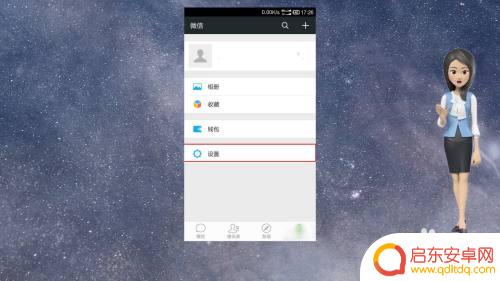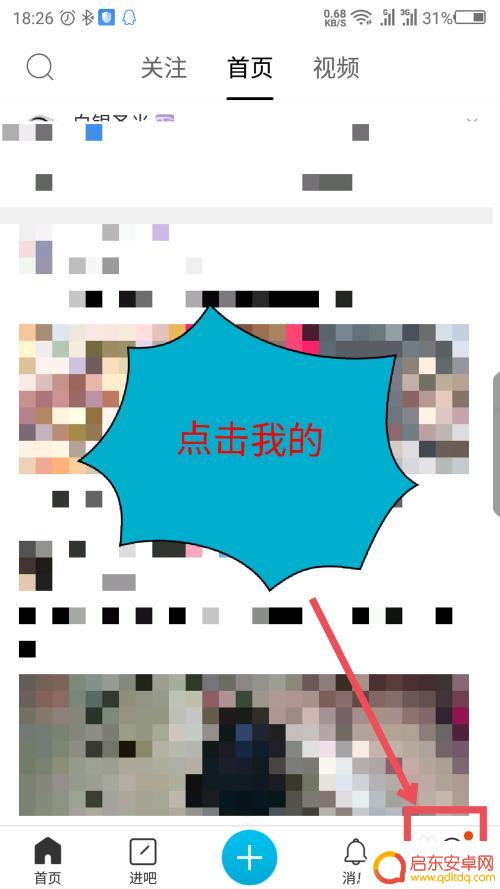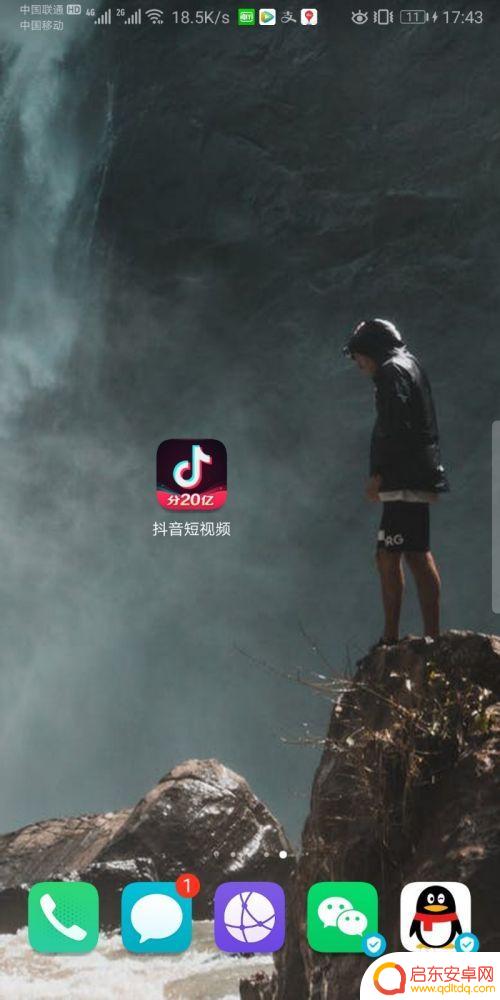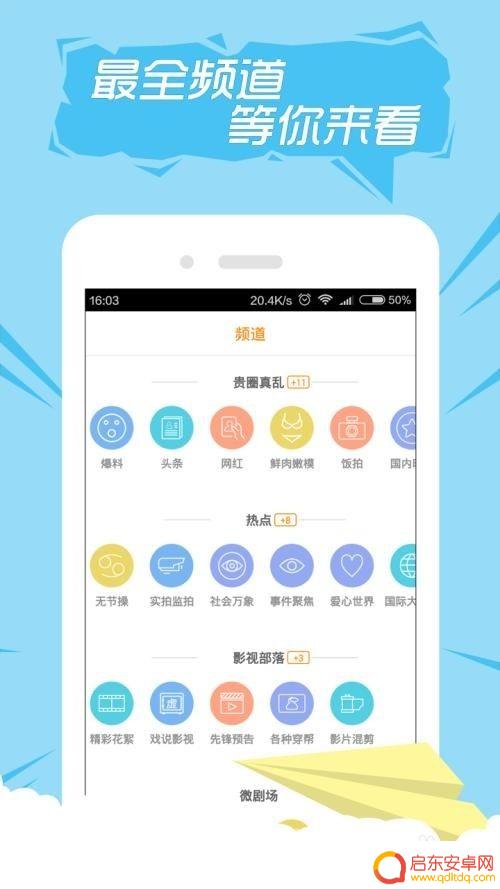怎么取消百度账号与手机绑定 百度账号手机绑定取消方法
百度作为中国最大的搜索引擎之一,拥有庞大的用户群体,在使用百度账号时,有时我们可能会遇到需要取消与手机的绑定的情况。如何取消百度账号与手机的绑定呢?以下将介绍一些简单的方法来帮助您解除百度账号与手机的绑定。无论是因为更换手机、账号安全性考虑还是其他原因,这些方法都能帮助您轻松解决问题。
百度账号手机绑定取消方法
方法如下:
1.用户如果想要取消百度账号的手机绑定,第一步进入到百度首页。之后登录个人的百度账号后再点击页面上方的百度用户名。
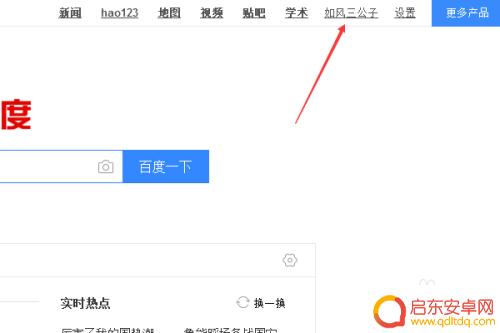
2.此时在用户名下方会出现个人中心、帐号设置、意见反馈以及退出等功能,然后点击【帐号设置】按键。
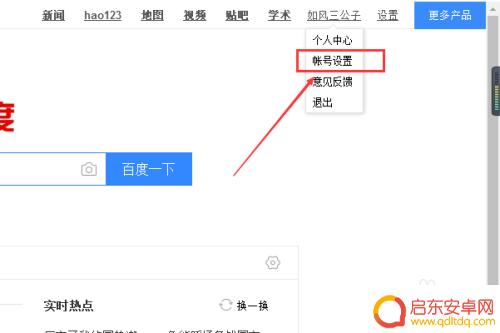
3.进入到百度账号设置页面后,在页面左侧的【快速通道】栏下方有一个【手机】。之后点击手机右侧的【修改】按键。
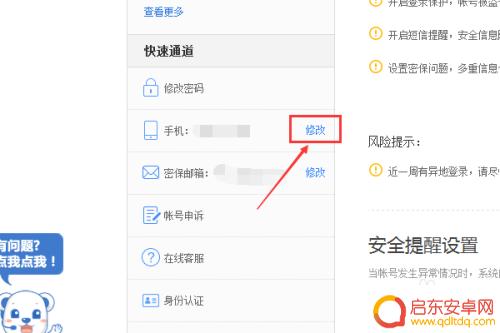
4.这时会进入到【帐号设置】→【密保工具】页面,之后再点击手机这一栏中的【解绑】功能。
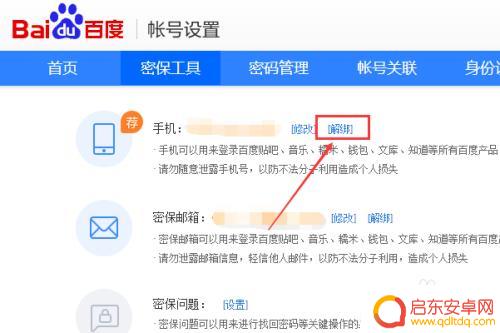
5.此时会弹出【解绑手机号】对话框,上面会提醒用户一旦手机解绑后就无法通过此手机号找回百度账号的密码以及登录等操作。然后我们继续点击【下一步】按键。
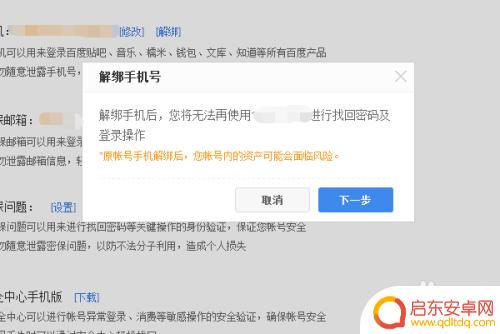
6.接着点击【发送验证码】按键,之后再输入收到的验证码。
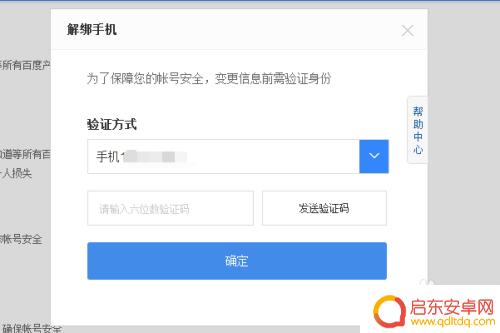
7.输入的验证码无误后,这样我们就能成功解绑手机号了。
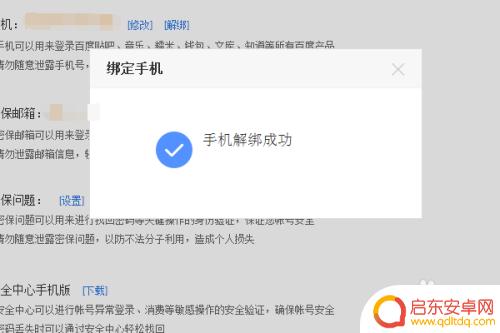
以上就是如何取消百度账号与手机绑定的全部内容,有需要的用户可以根据小编的步骤进行操作,希望能对大家有所帮助。
相关教程
-
手机百度账号怎么解绑手机 百度账号手机绑定取消方法
手机百度账号的绑定功能在我们日常使用中具有很大的便利性,但有时候我们也可能需要解绑手机与百度账号的绑定,如何解绑手机百度账号呢?解绑手机百度账号的方法...
-
微信取消手机绑定怎么取消 微信账号不再绑定手机号码方法
微信取消手机绑定的操作方法非常简单,只需要在微信设置中找到账号与安全选项,然后点击解绑手机号码即可完成取消绑定的步骤,取消绑定后,用户可以选择其他方式来保护账号安全,如设置密码...
-
百度贴吧如何验证手机 怎样在百度贴吧上更换绑定的手机号
百度贴吧作为一个广受欢迎的社交平台,为了保护用户的账号安全,提供了手机验证功能,在百度贴吧上,用户可以通过绑定手机号的方式,增加账号的安全性和可信度。随着时间的推移,用户可能需...
-
抖音如何取消手机绑定 抖音取消手机号绑定方法
在日常生活中,随着抖音这款短视频平台的普及和使用频率的增加,不少用户可能会遇到需要取消手机绑定的情况,如何取消手机与抖音的绑定呢?取消手机号绑定的方法并不复杂,只需按照一定的步...
-
手机怎么取消绑定的支付宝 取消支付宝绑定手机号的实用技巧
随着手机支付的普及,支付宝已成为人们日常生活中必不可少的支付工具之一,然而,由于个人信息泄露、手机丢失等原因,用户可能需要取消支付宝与手机号的绑定。那...
-
如何取消绑定手机快手 快手手机绑定解绑教程
在快手平台上,绑定手机是保护账号安全的重要措施,有时候我们可能需要取消绑定手机,比如换机或者其他原因。取消绑定手机是一个比较简单的操作,只需要按照一定的步骤进行操作即可。接下来...
-
手机access怎么使用 手机怎么使用access
随着科技的不断发展,手机已经成为我们日常生活中必不可少的一部分,而手机access作为一种便捷的工具,更是受到了越来越多人的青睐。手机access怎么使用呢?如何让我们的手机更...
-
手机如何接上蓝牙耳机 蓝牙耳机与手机配对步骤
随着技术的不断升级,蓝牙耳机已经成为了我们生活中不可或缺的配件之一,对于初次使用蓝牙耳机的人来说,如何将蓝牙耳机与手机配对成了一个让人头疼的问题。事实上只要按照简单的步骤进行操...
-
华为手机小灯泡怎么关闭 华为手机桌面滑动时的灯泡怎么关掉
华为手机的小灯泡功能是一项非常实用的功能,它可以在我们使用手机时提供方便,在一些场景下,比如我们在晚上使用手机时,小灯泡可能会对我们的视觉造成一定的干扰。如何关闭华为手机的小灯...
-
苹果手机微信按住怎么设置 苹果手机微信语音话没说完就发出怎么办
在使用苹果手机微信时,有时候我们可能会遇到一些问题,比如在语音聊天时话没说完就不小心发出去了,这时候该怎么办呢?苹果手机微信提供了很方便的设置功能,可以帮助我们解决这个问题,下...